
AI软件基础教程—利用AI中的“外观”快速做封面图的详细步骤
2023-02-02 09:04:34 浏览:2687 作者:疯狂美工萱萱
AI软件是设计者们比较常用的平面设计软件,能够设计出新颖的效果。
一、关于教程
各位朋友们大家好,今天教大家用Ai中的“外观”快速做封面图的效果。

本期的镂空立体字效果综合运用了“外观”中的填充、图案和描边的混合叠加样式,一起来学习一下吧。
二、教程步骤
①打出字母D,粗字重的字体效果更佳。
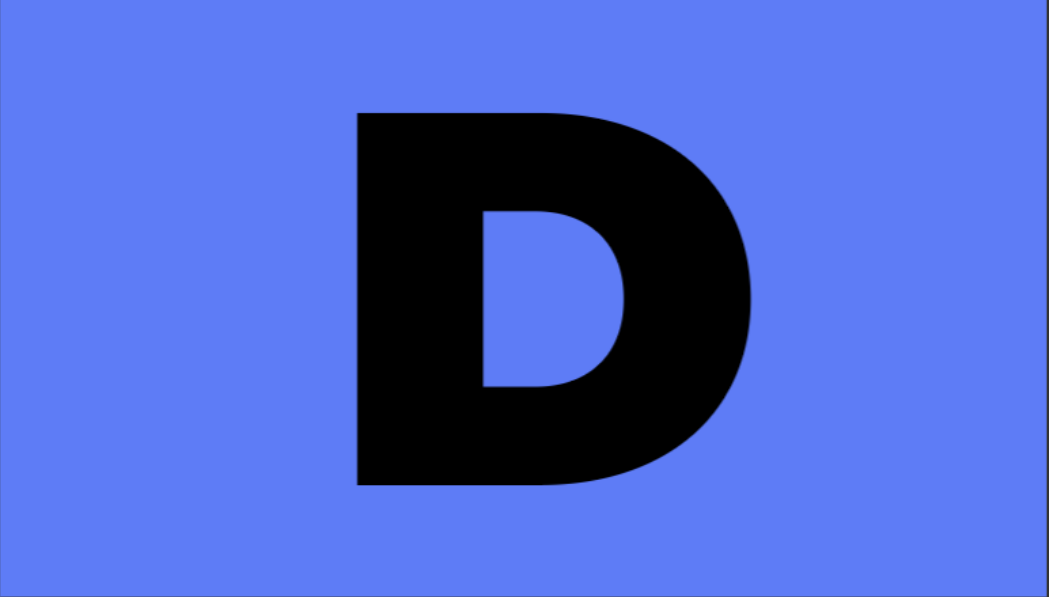
②按shift+F6打开外观窗口,双击字符,将填色改为“无”。
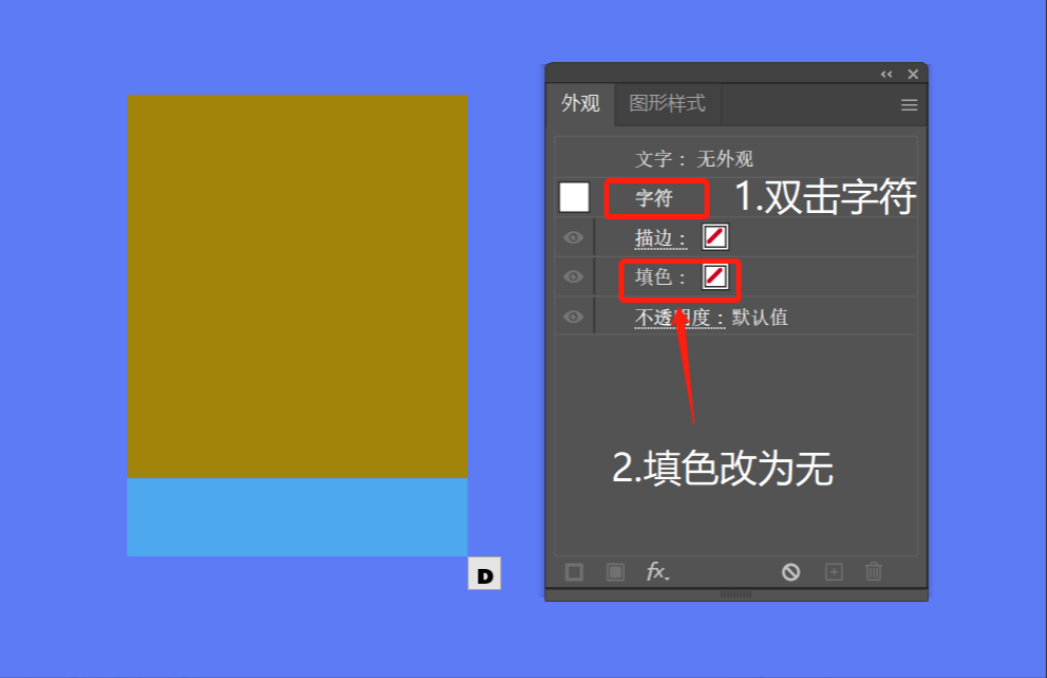
③重新点回文字,为字母添加新颜色和描边(粗细为4pt,仅供参考)。
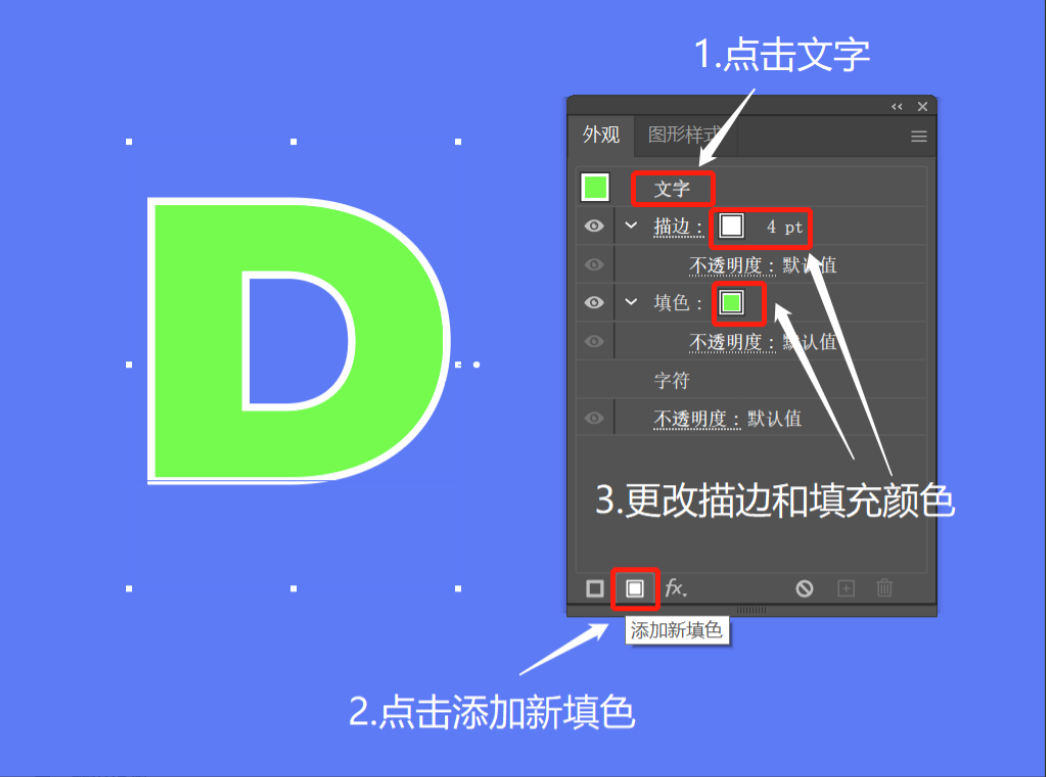
④点击添加新描边,将描边颜色改为黑色,粗细改为8pt。
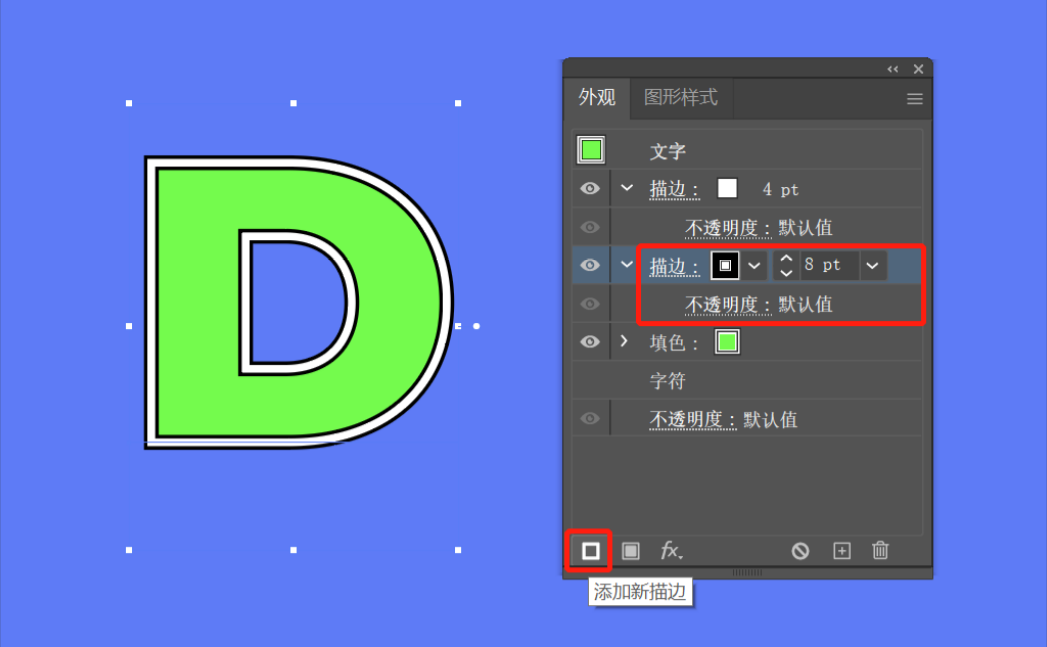
选中该描边样式,点击添加新效果,在扭曲和变换中找到变换命令,参数设置如下。
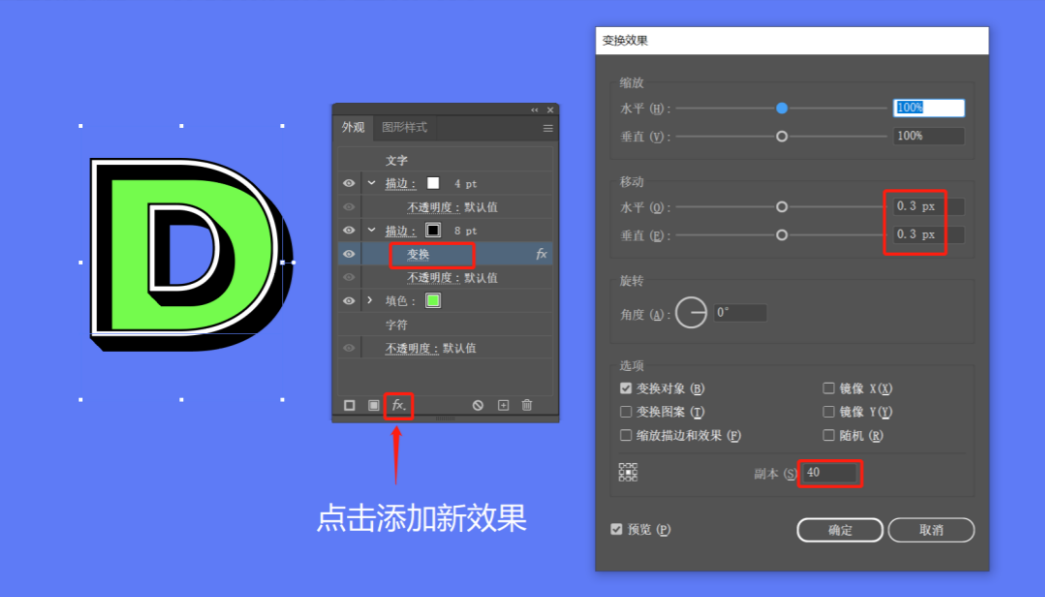
这里水平和垂直移动的距离,我设置的是0.3pt,仅供参考。因为每个人初始字号不一样,设置的距离以肉眼看不到锯齿状为宜。
看下错误示范。
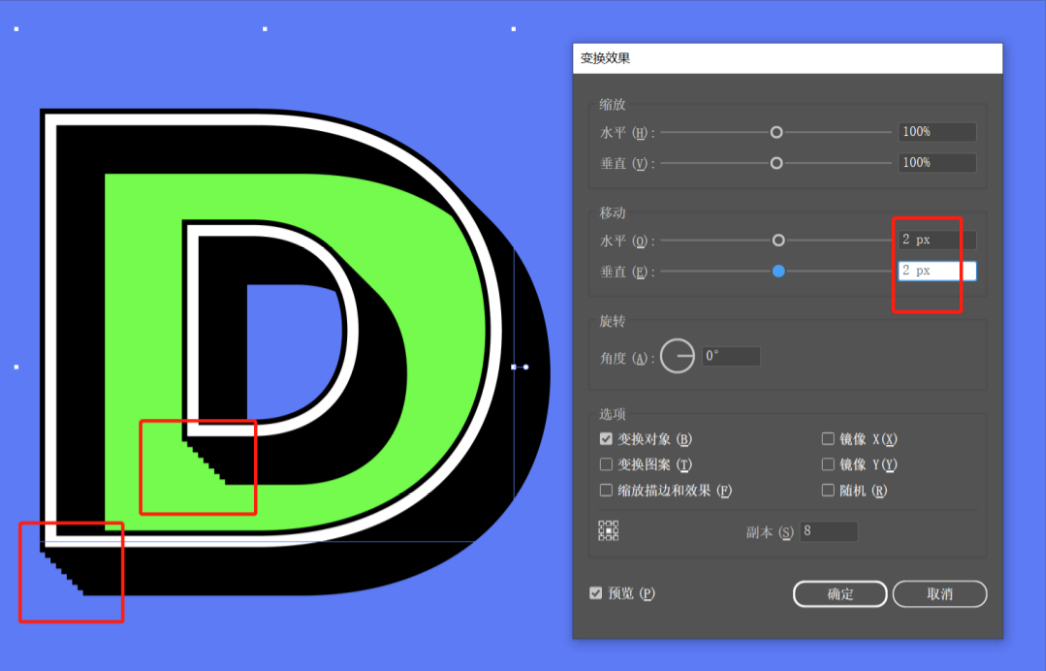
比如我这里设置移动距离为2pt,能看到明显的锯齿,肯定就不好看了,需要适当减小移动距离的同时,增加一定的副本数量(确保字体厚度一致)。
⑤为字母D内部加入线条图案,这个路径隐藏得比较深,具体操作如下。
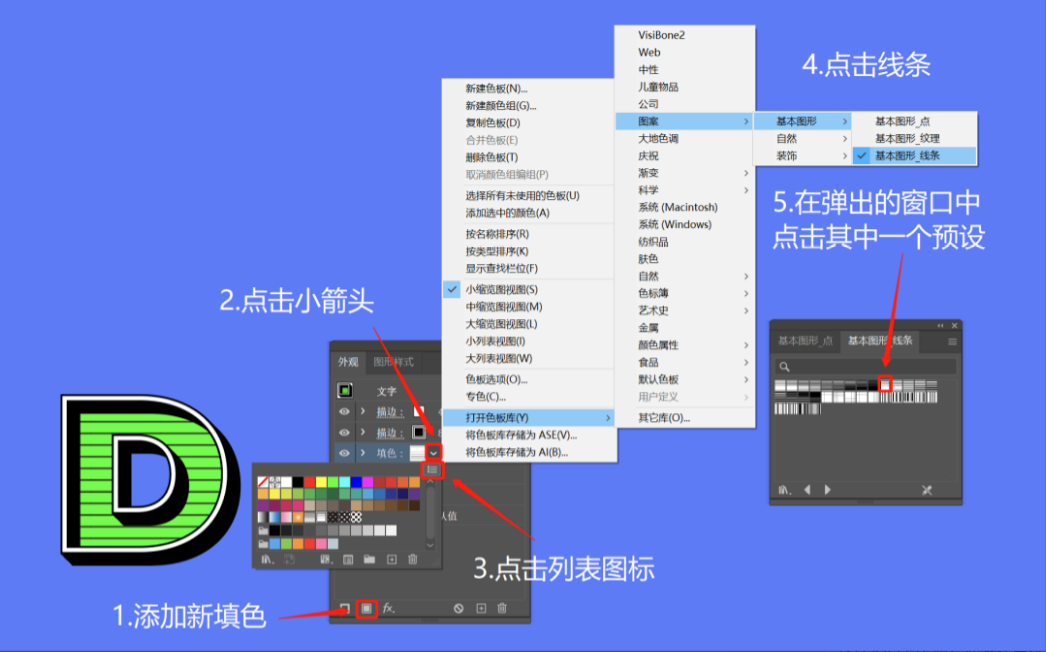
我这里使用的预设是6 lpi 10%。
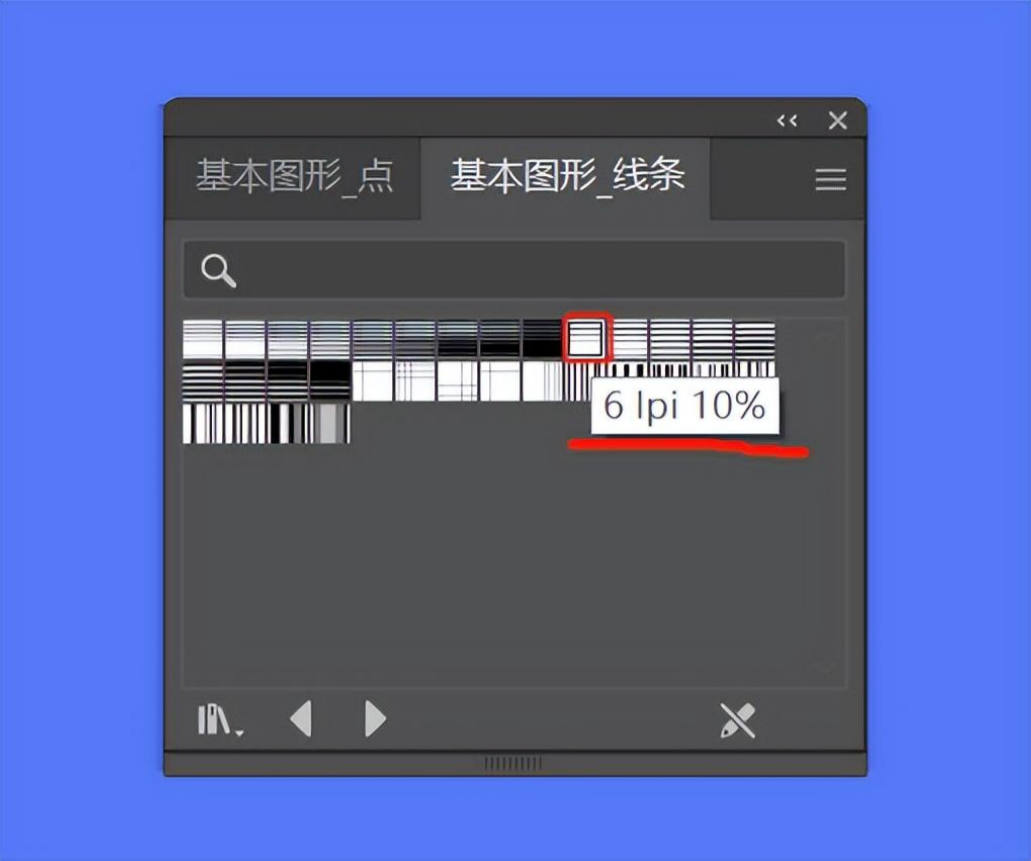
大家也可以尝试其他图案预设,会有大惊喜!
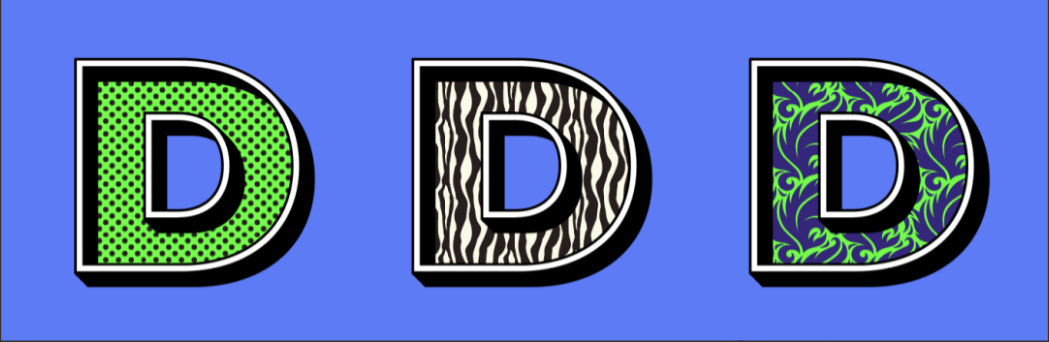
我们也可以通过比例缩放工具,自行修改数值,得到理想的线条图案,如下:
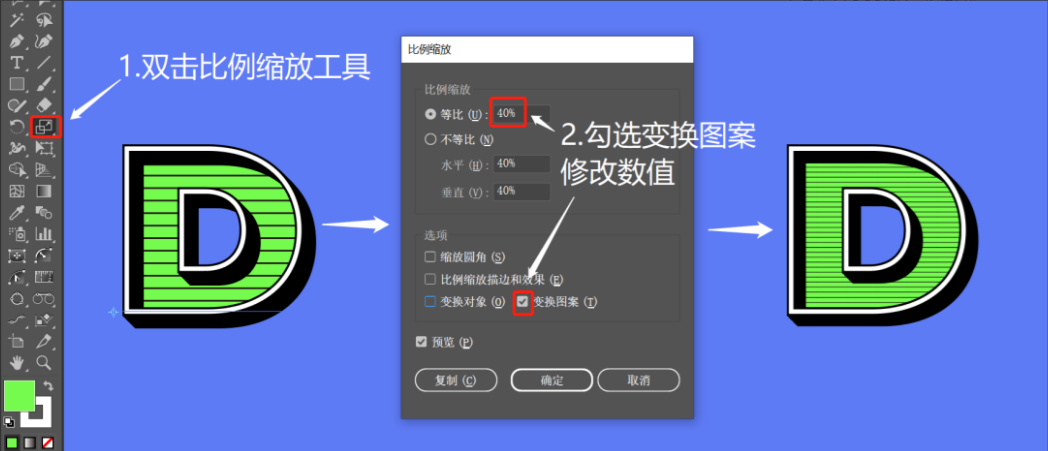
⑥继续添加新填色作为字母D最下方的投影,参数如下。
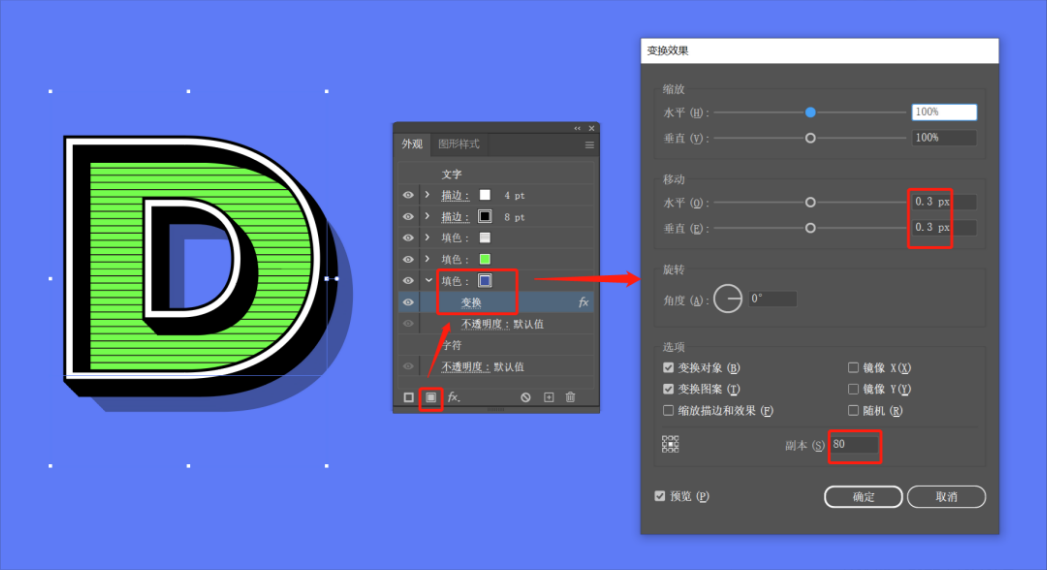
至此,外观效果就设置好了,我们可以用文字工具(T)随意更换文字的内容,效果秒出!

以上就是今天的内容,关注疯狂的美工官网,每天分享不同的设计技巧!
【随机内容】
-
 2018-02-22
2018-02-22
-
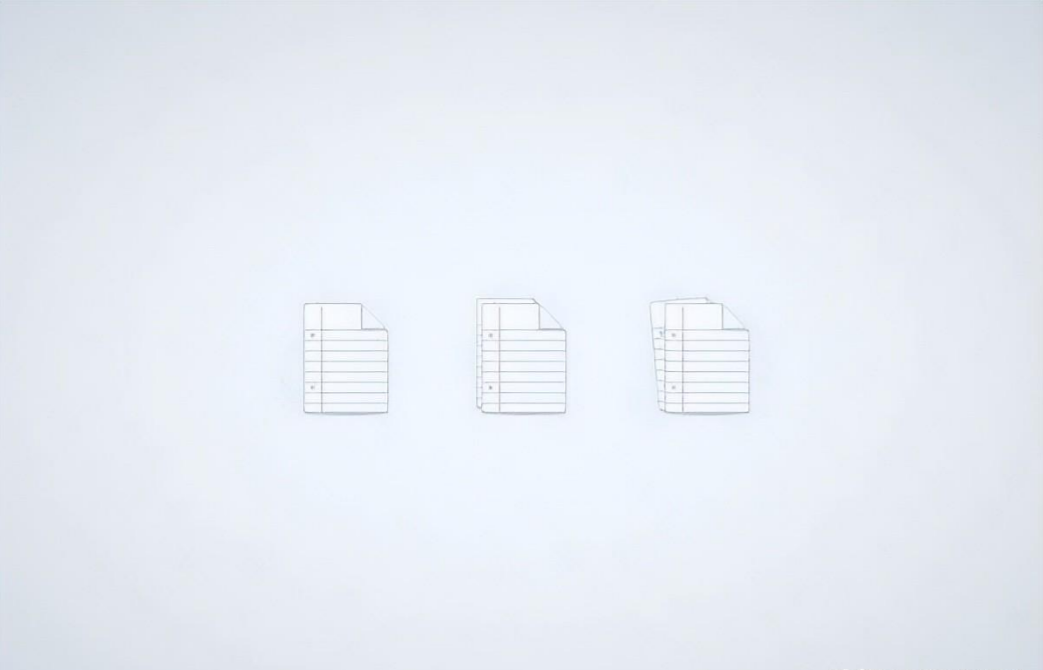
AI软件操作技巧--手把手教你如何绘制文件图标,步骤简约易学
2023-08-08 -
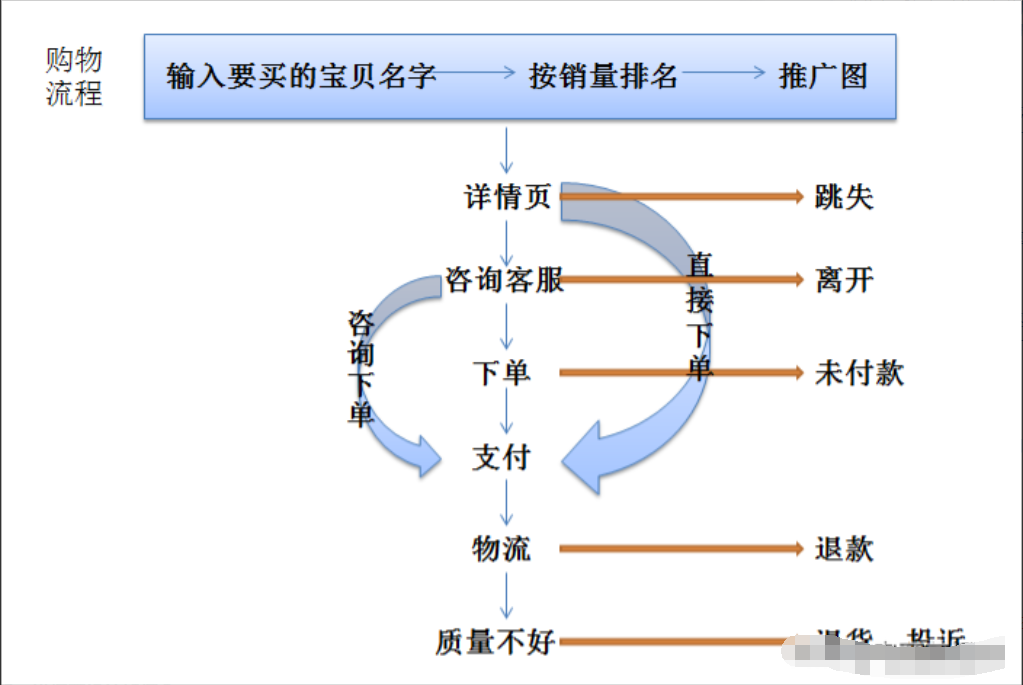 2022-08-10
2022-08-10
-
 2021-08-17
2021-08-17


